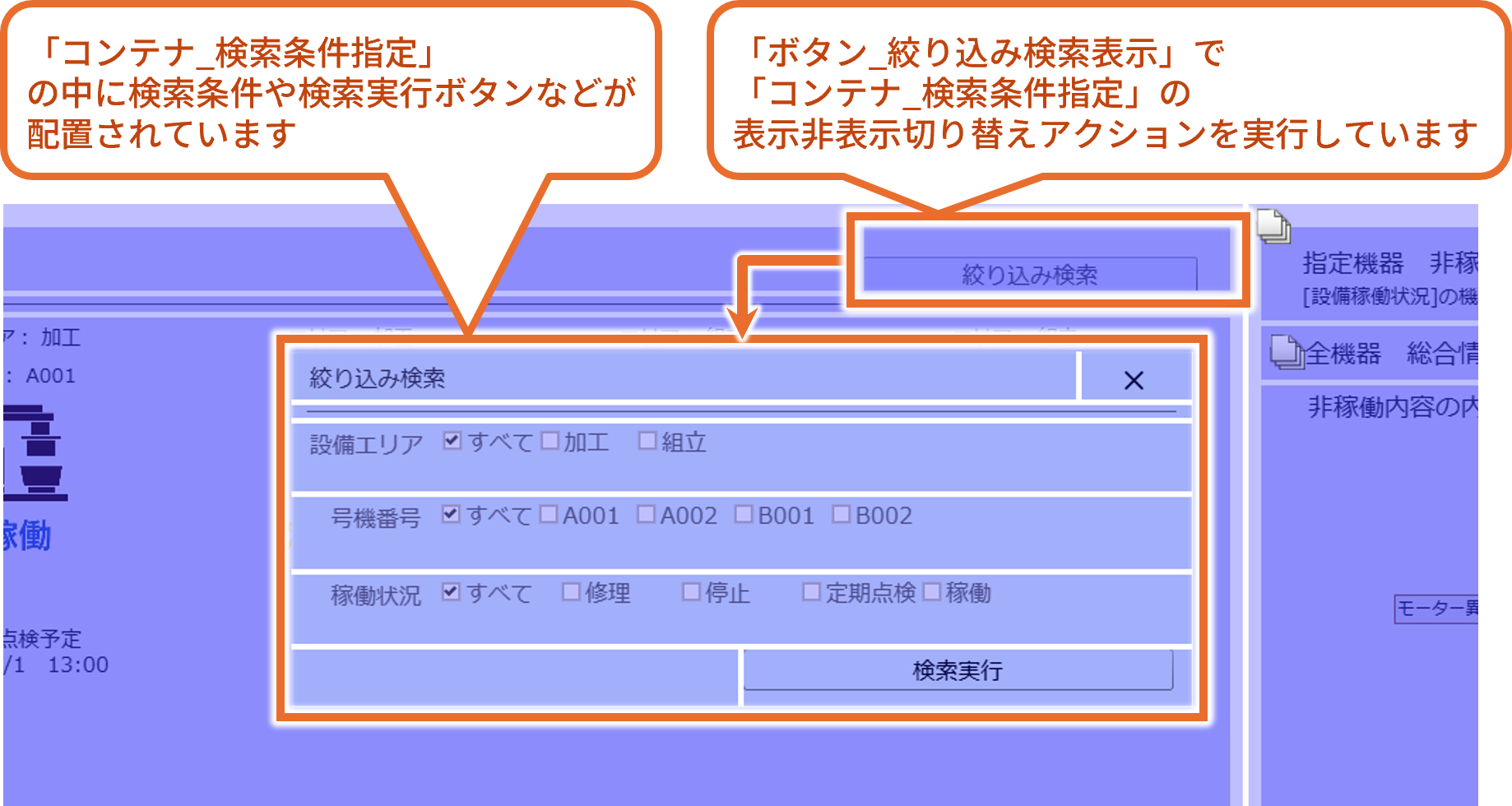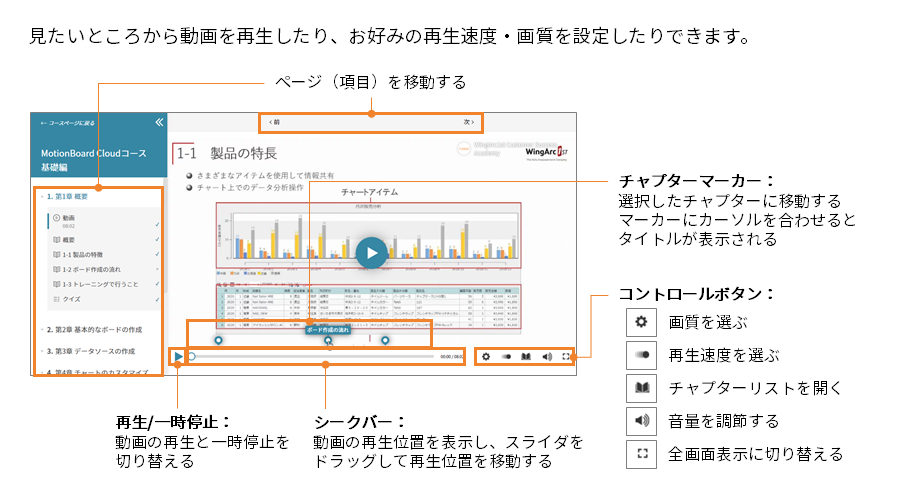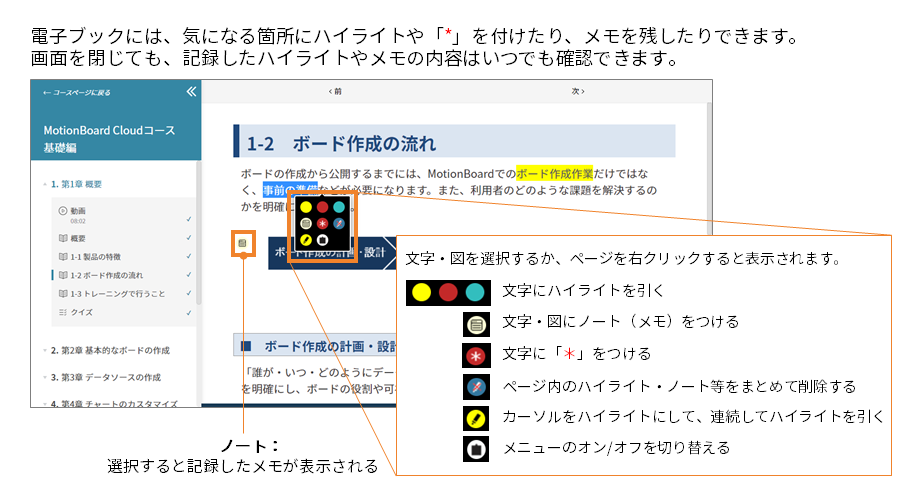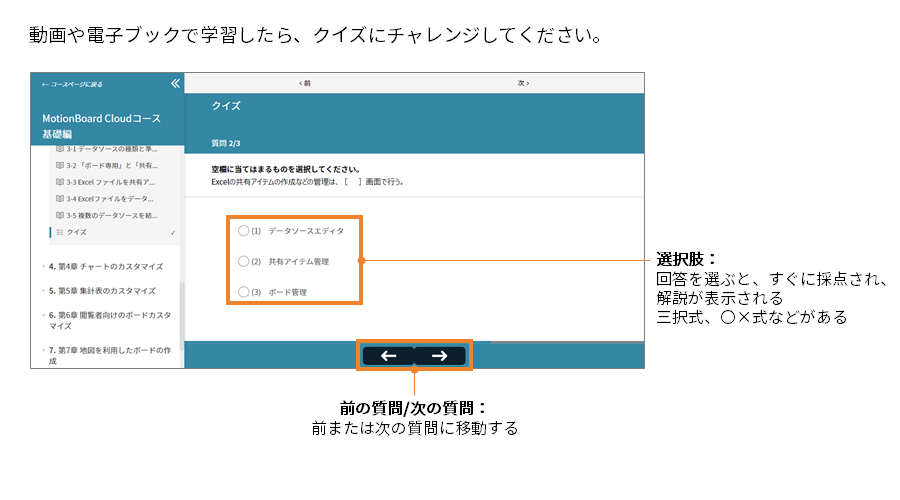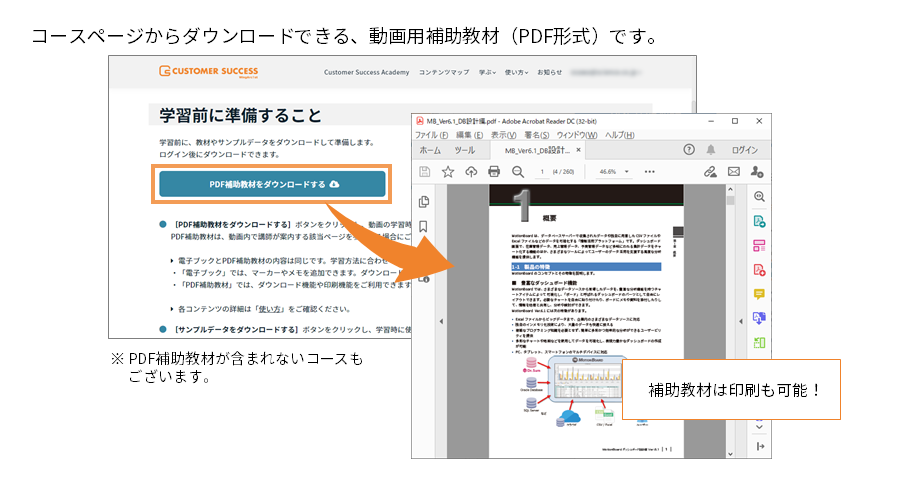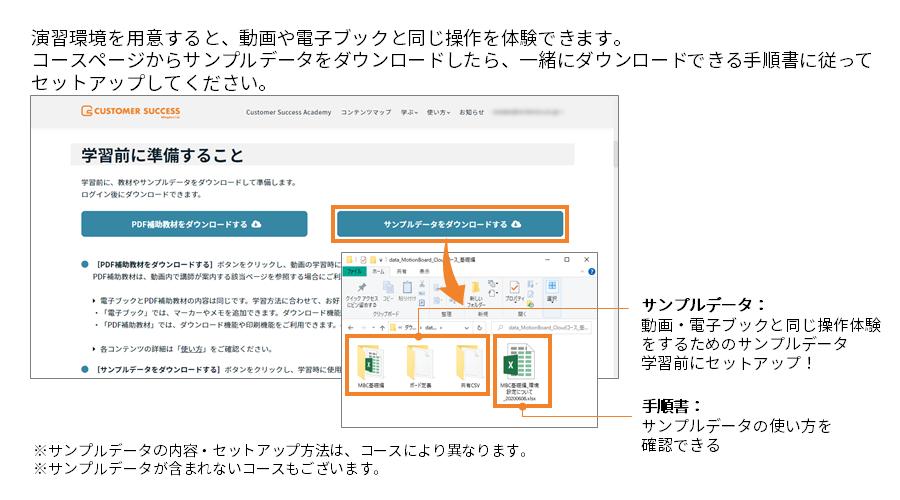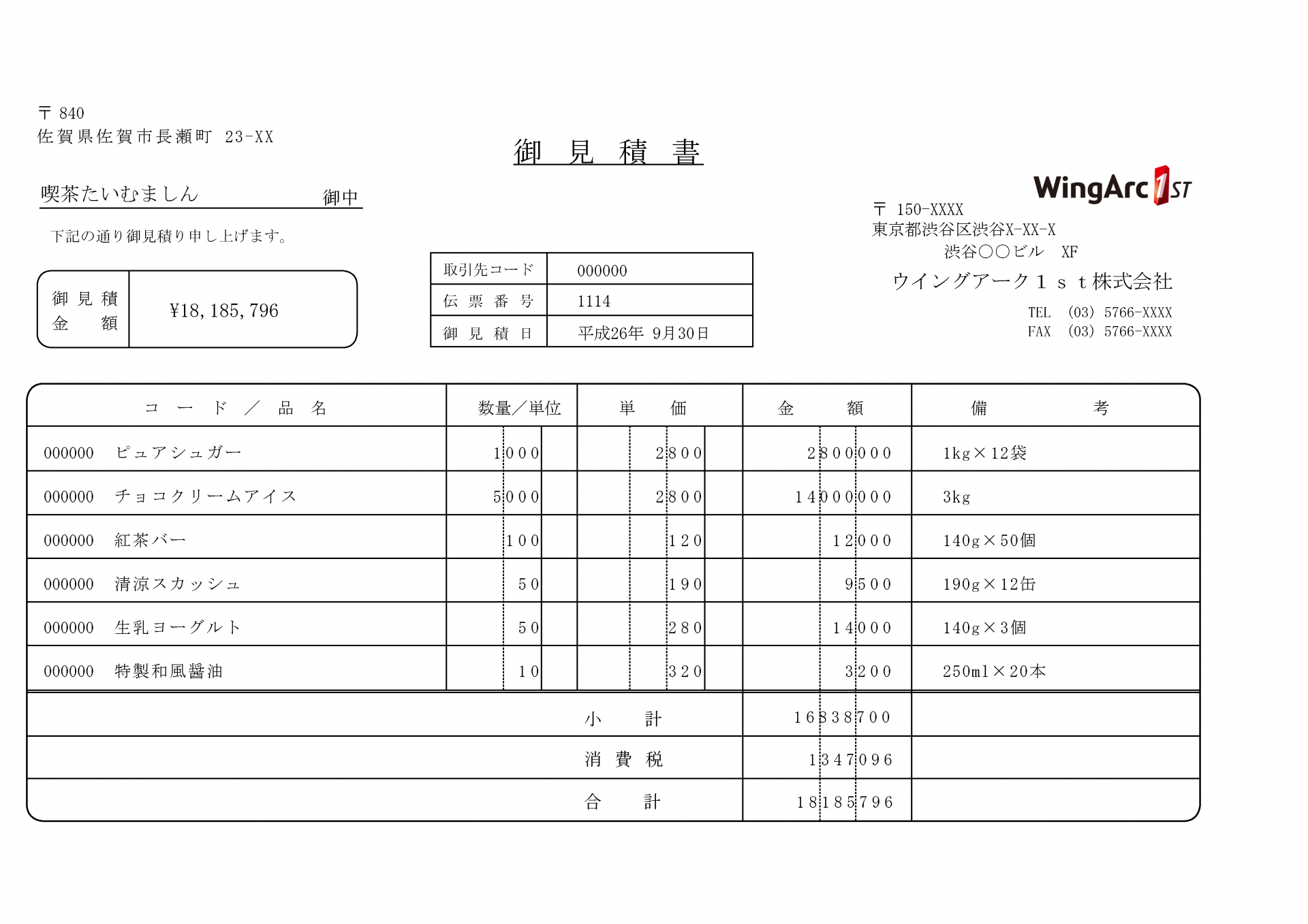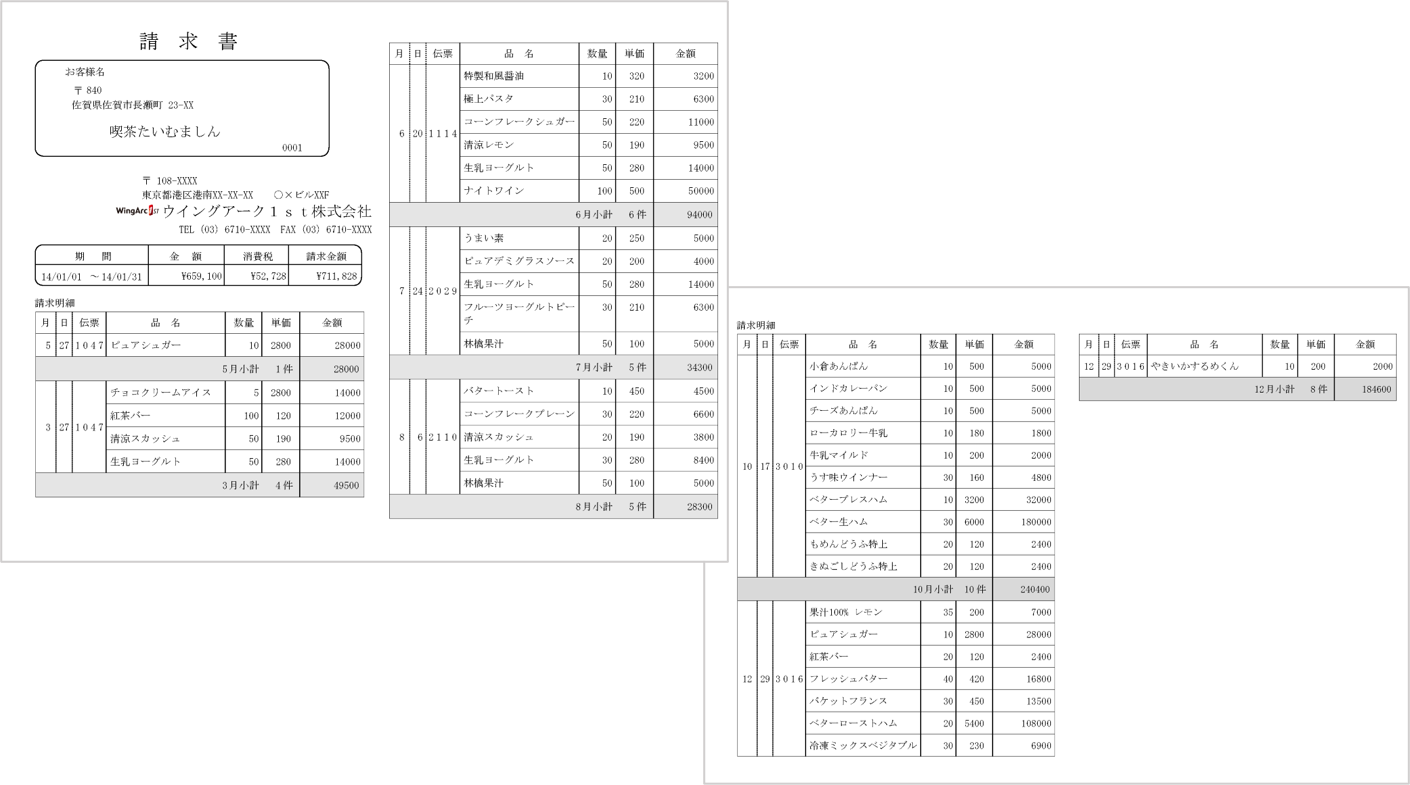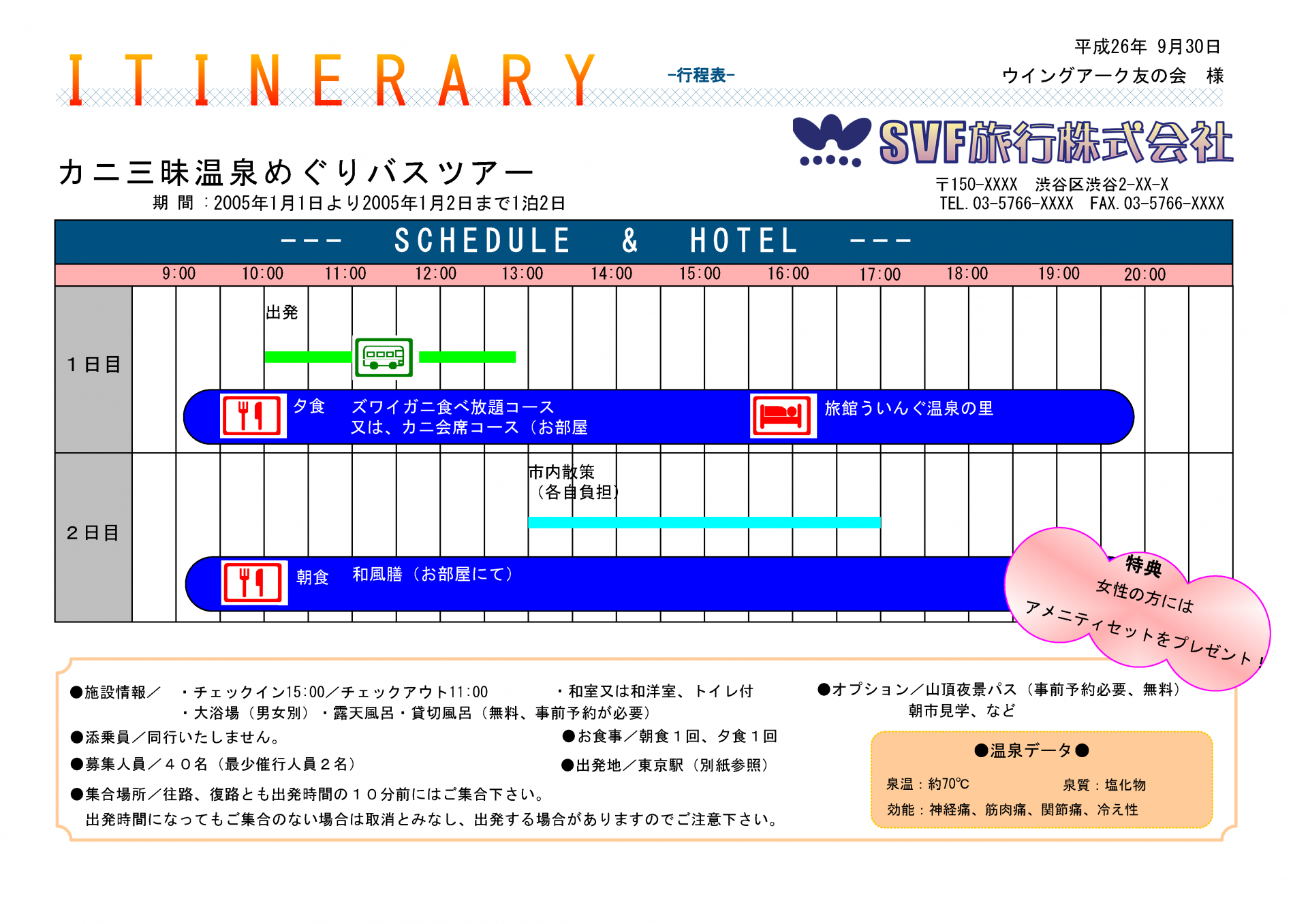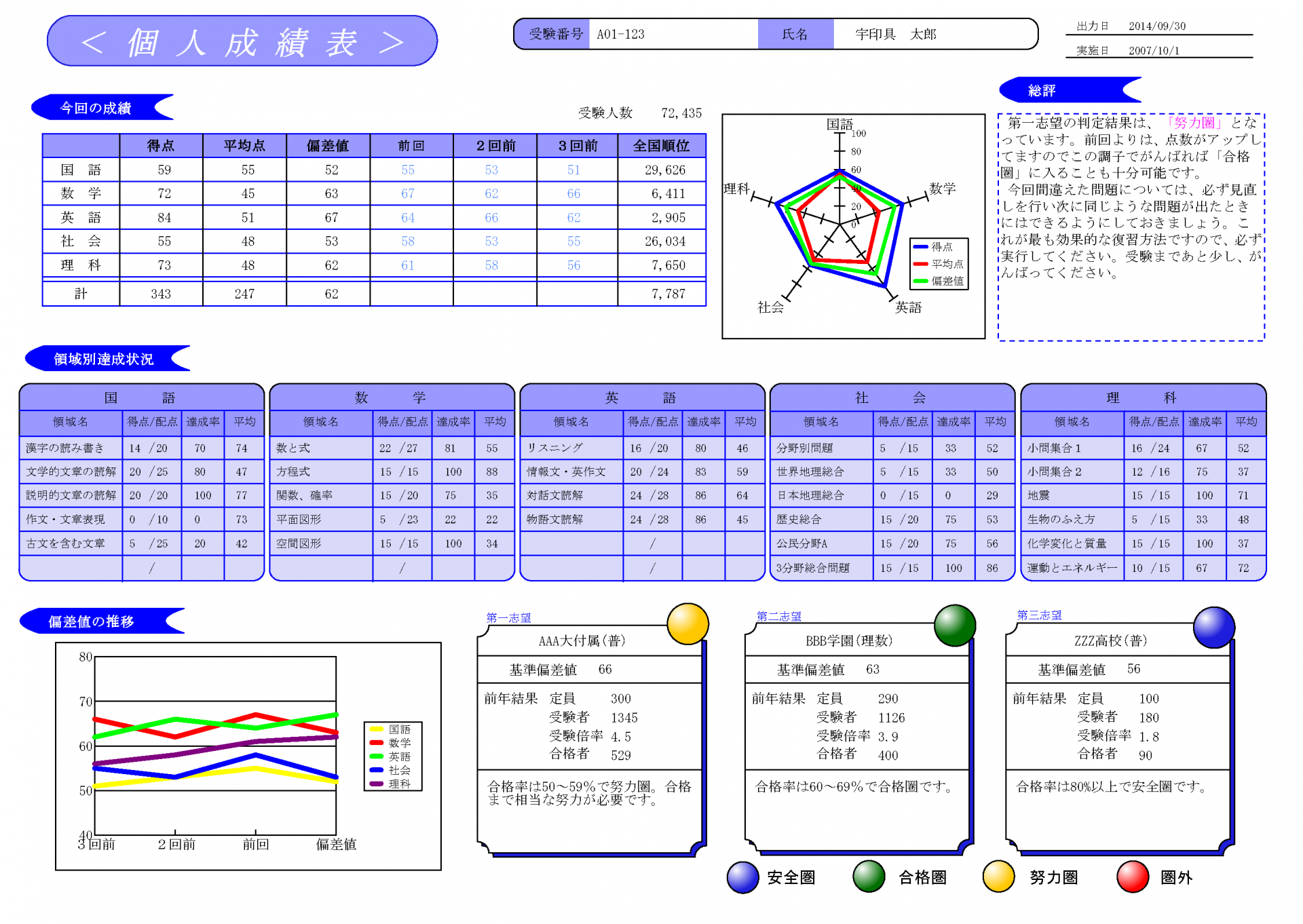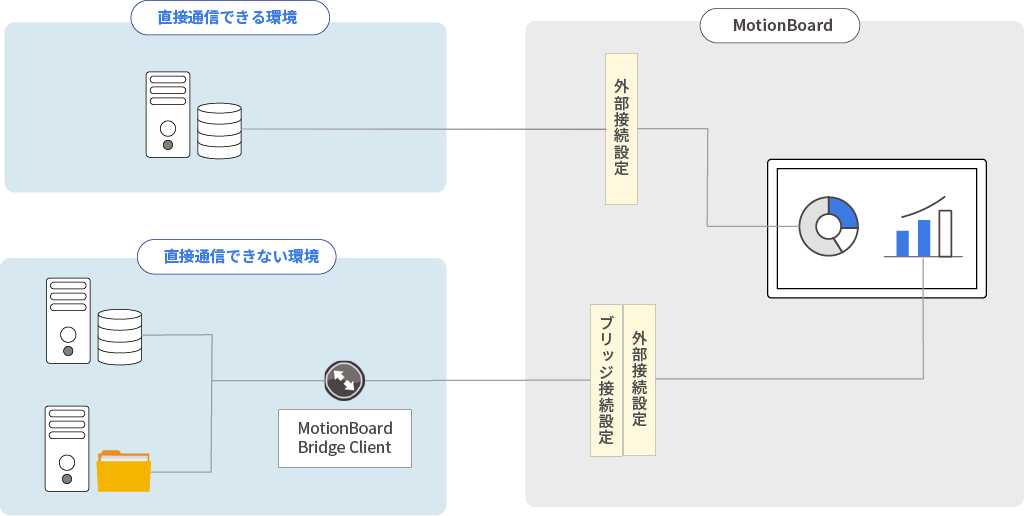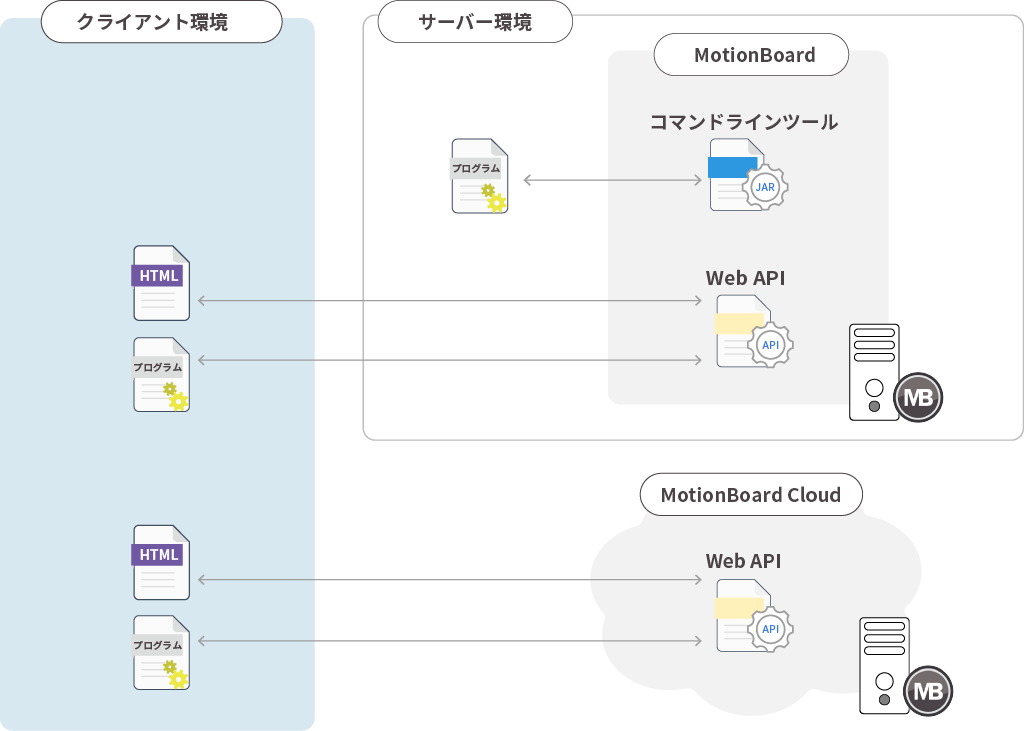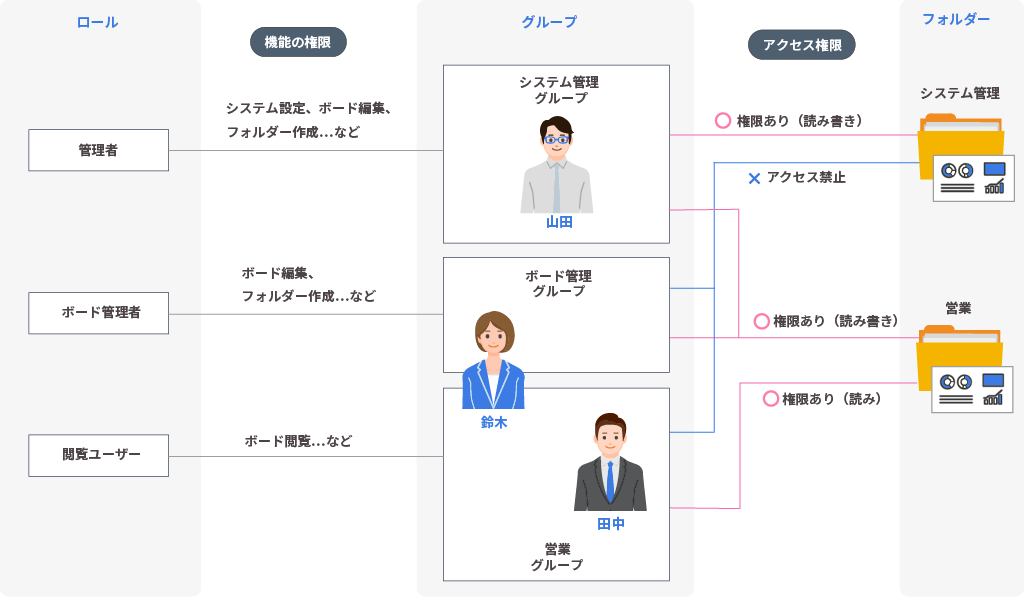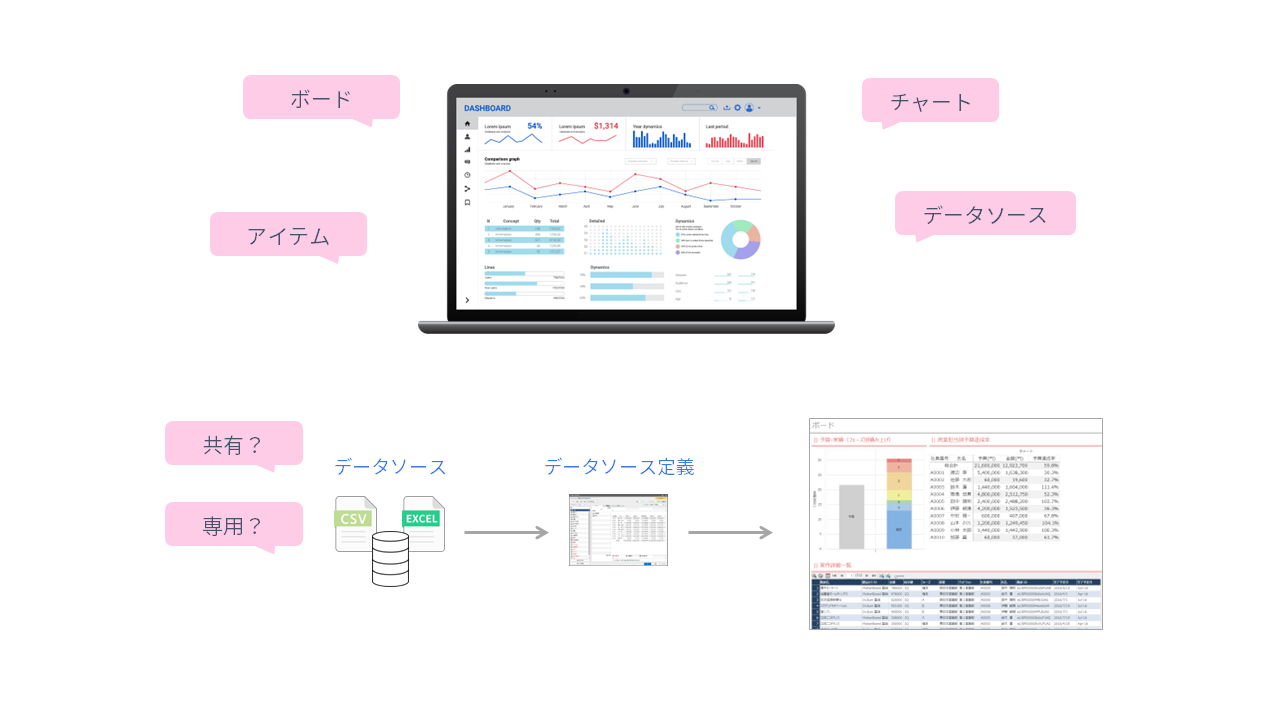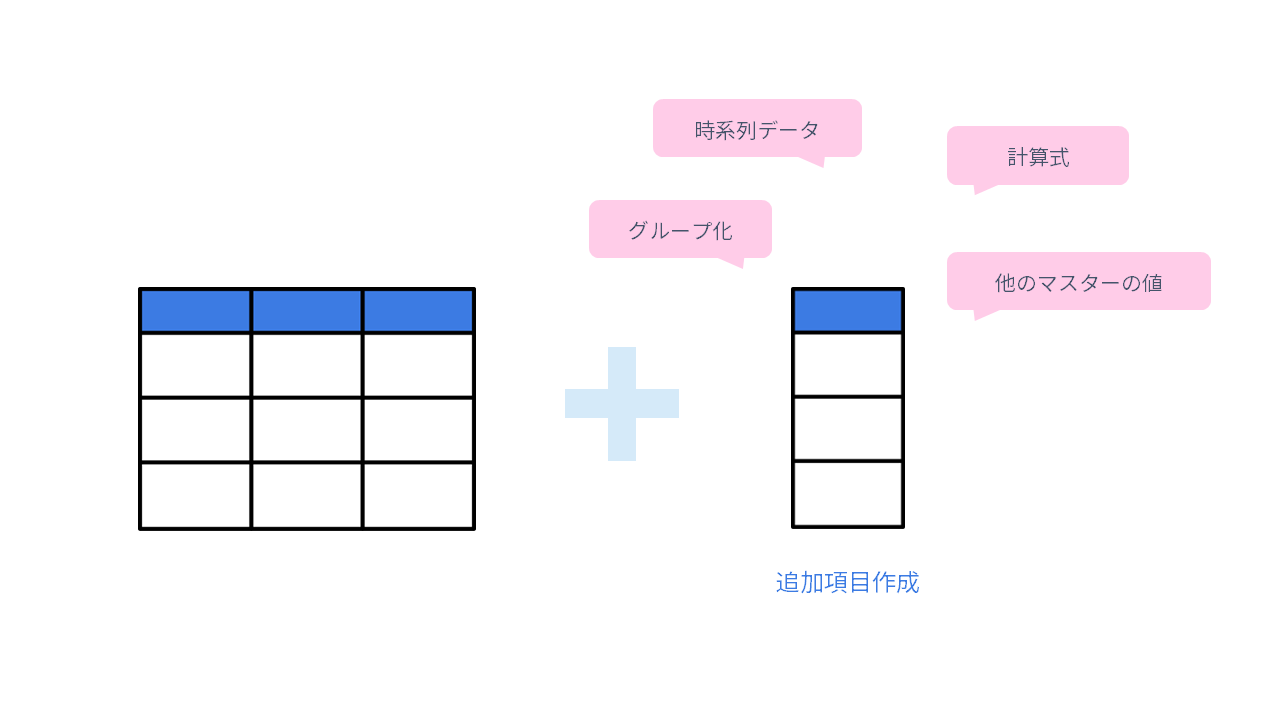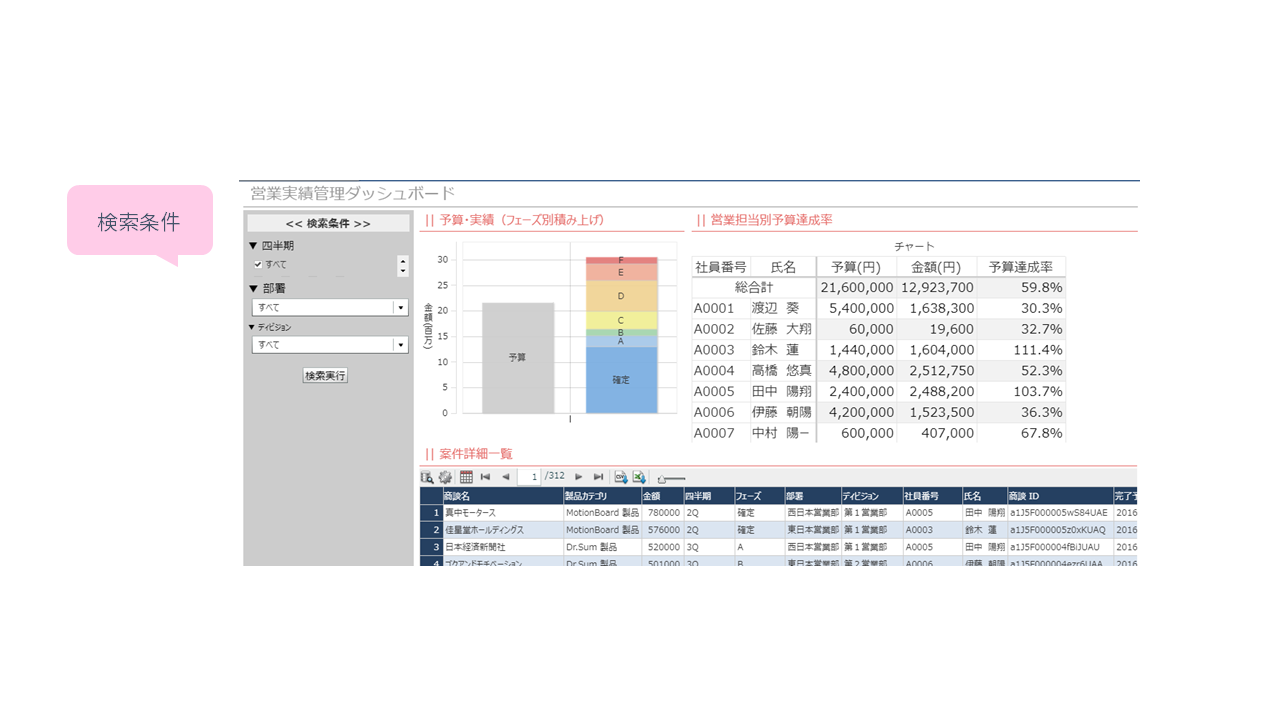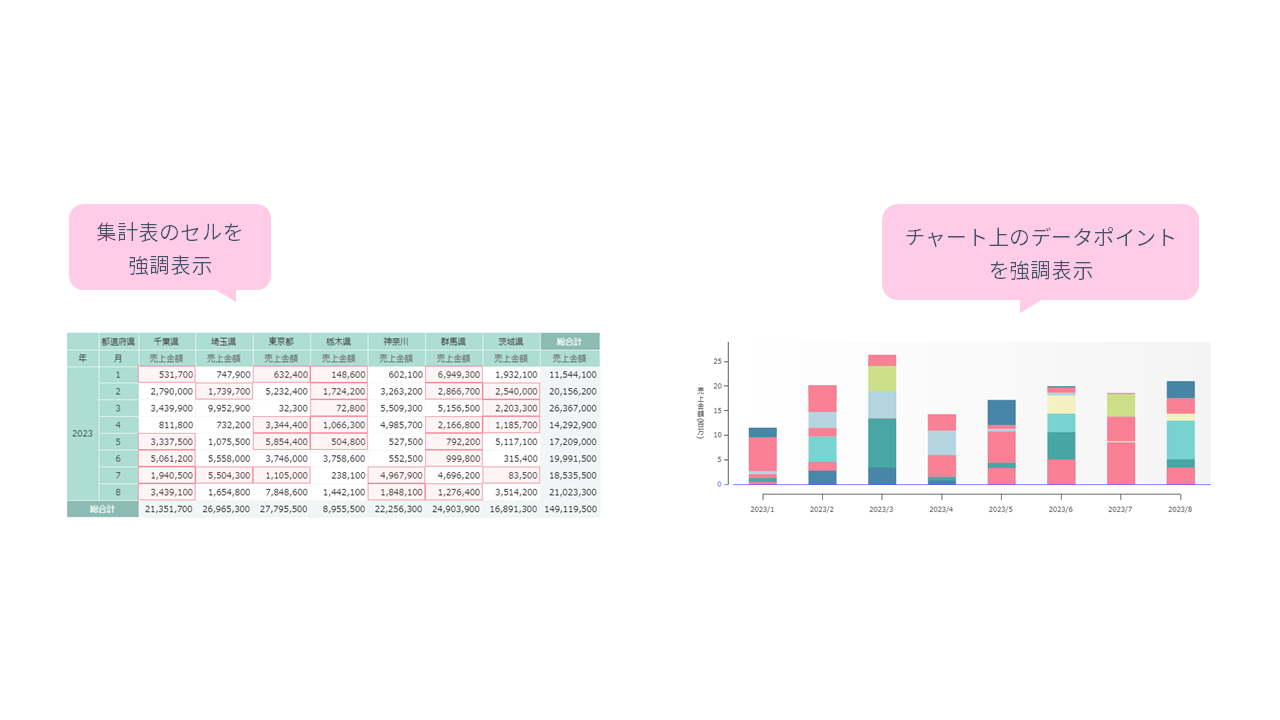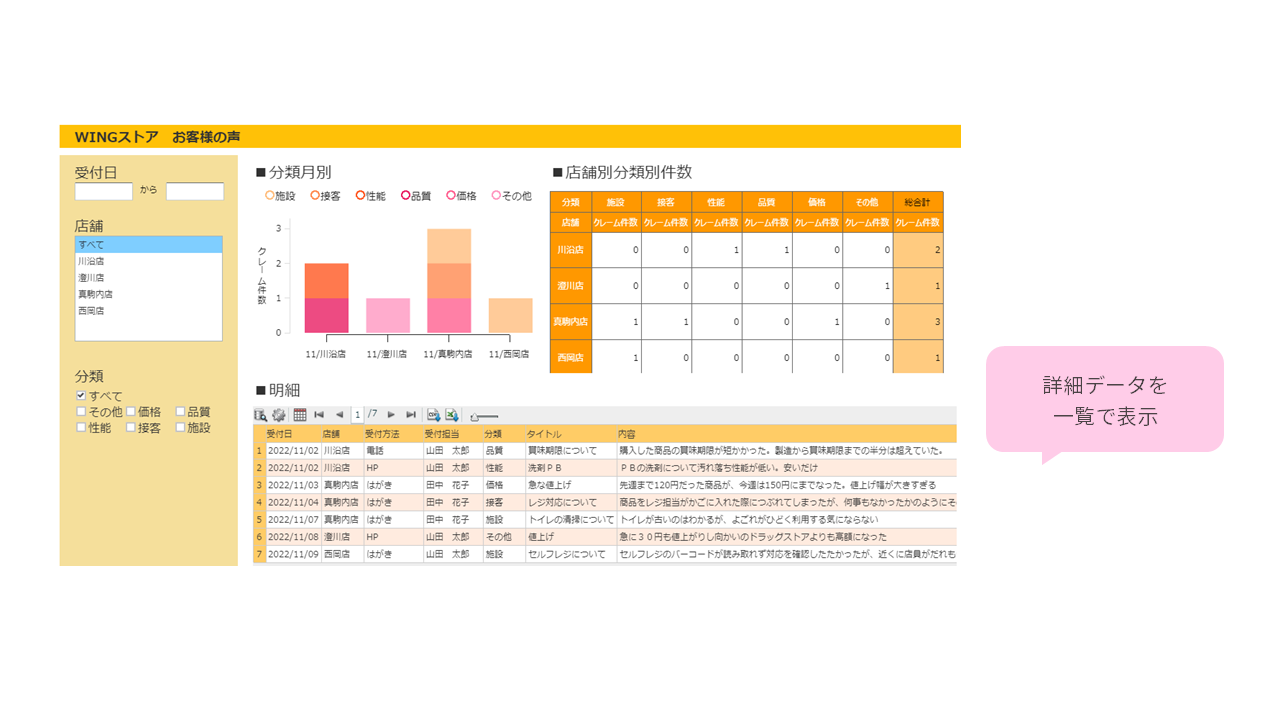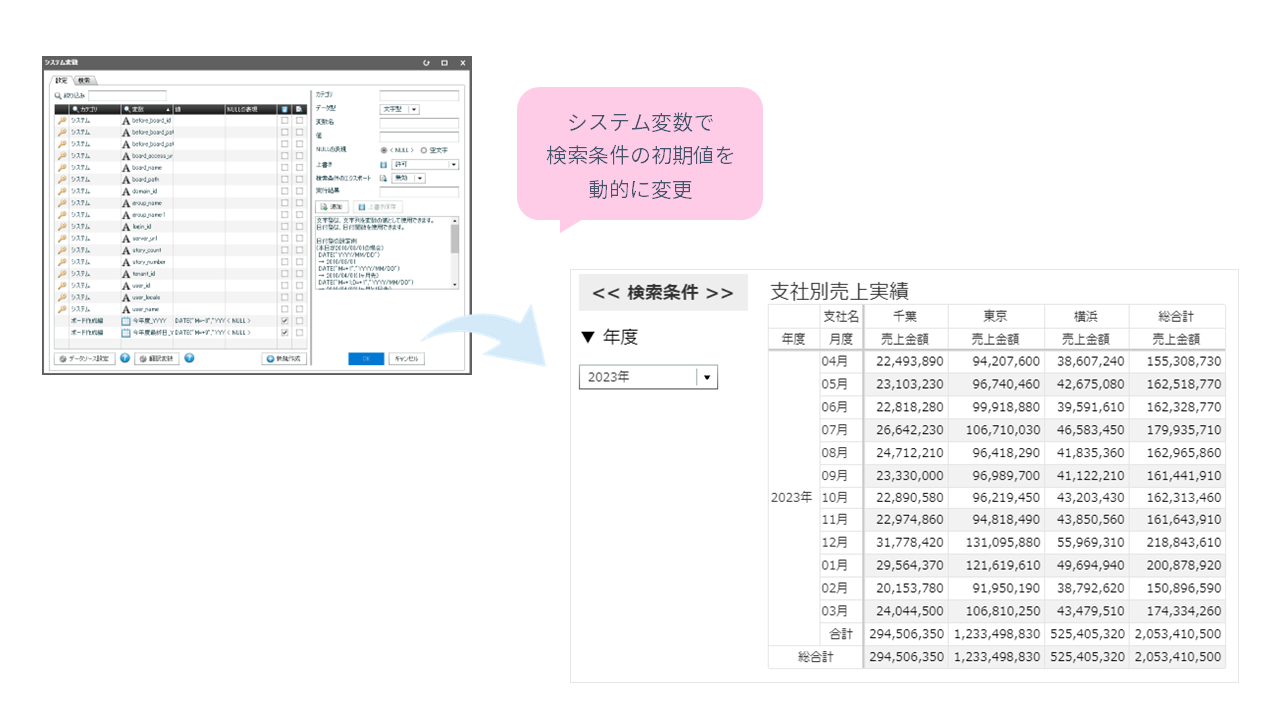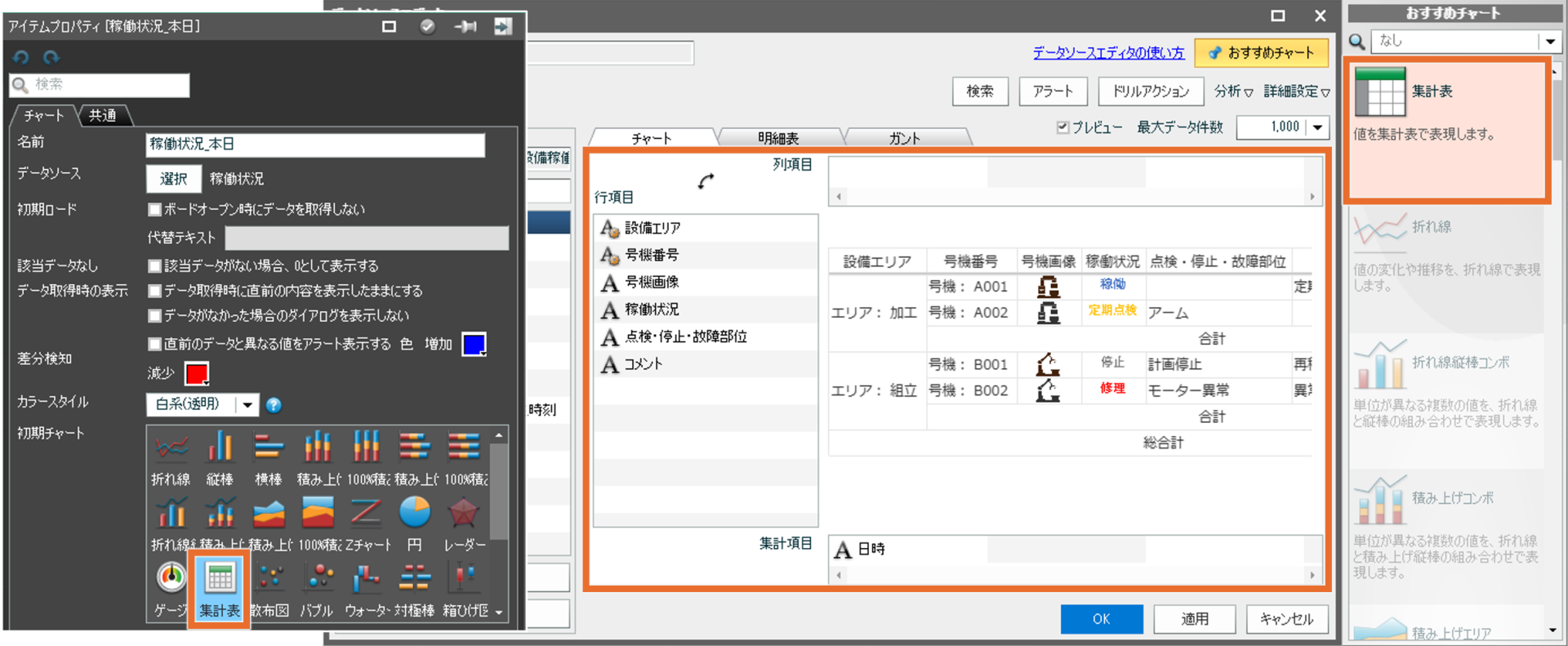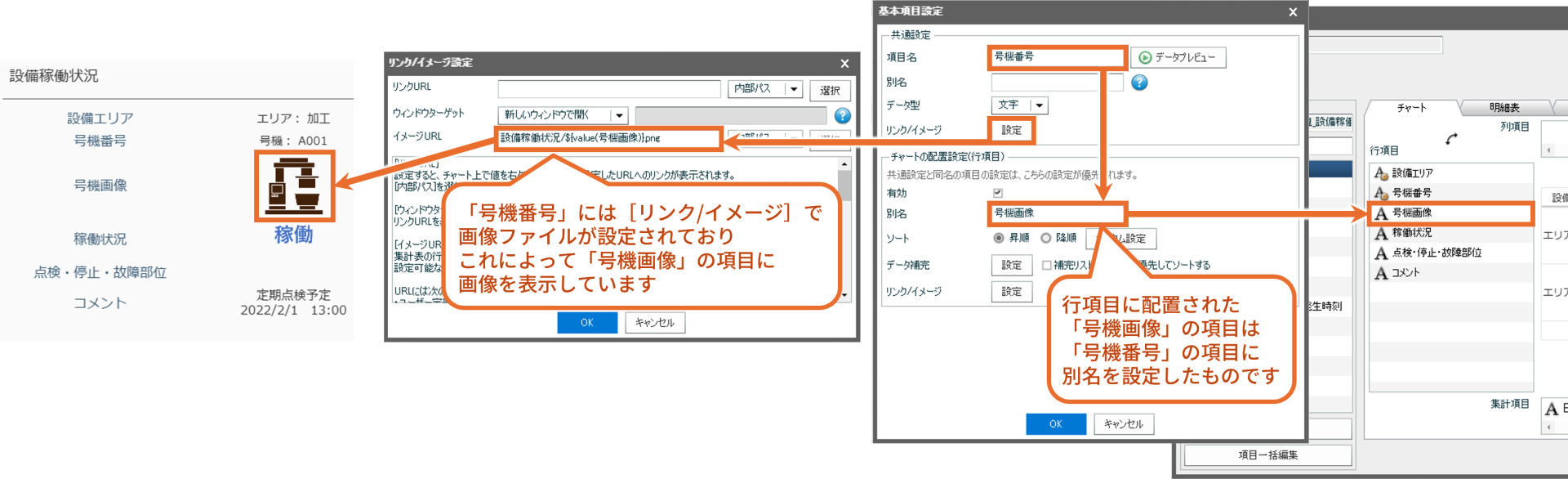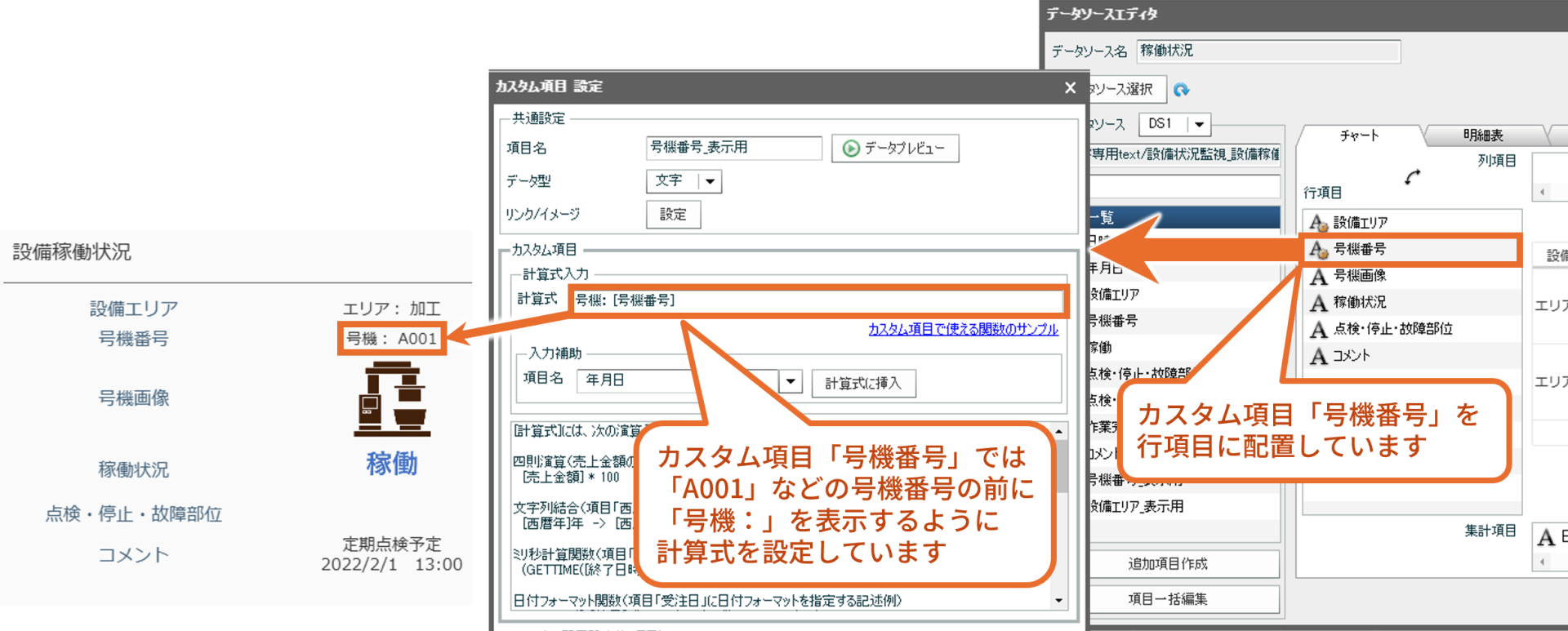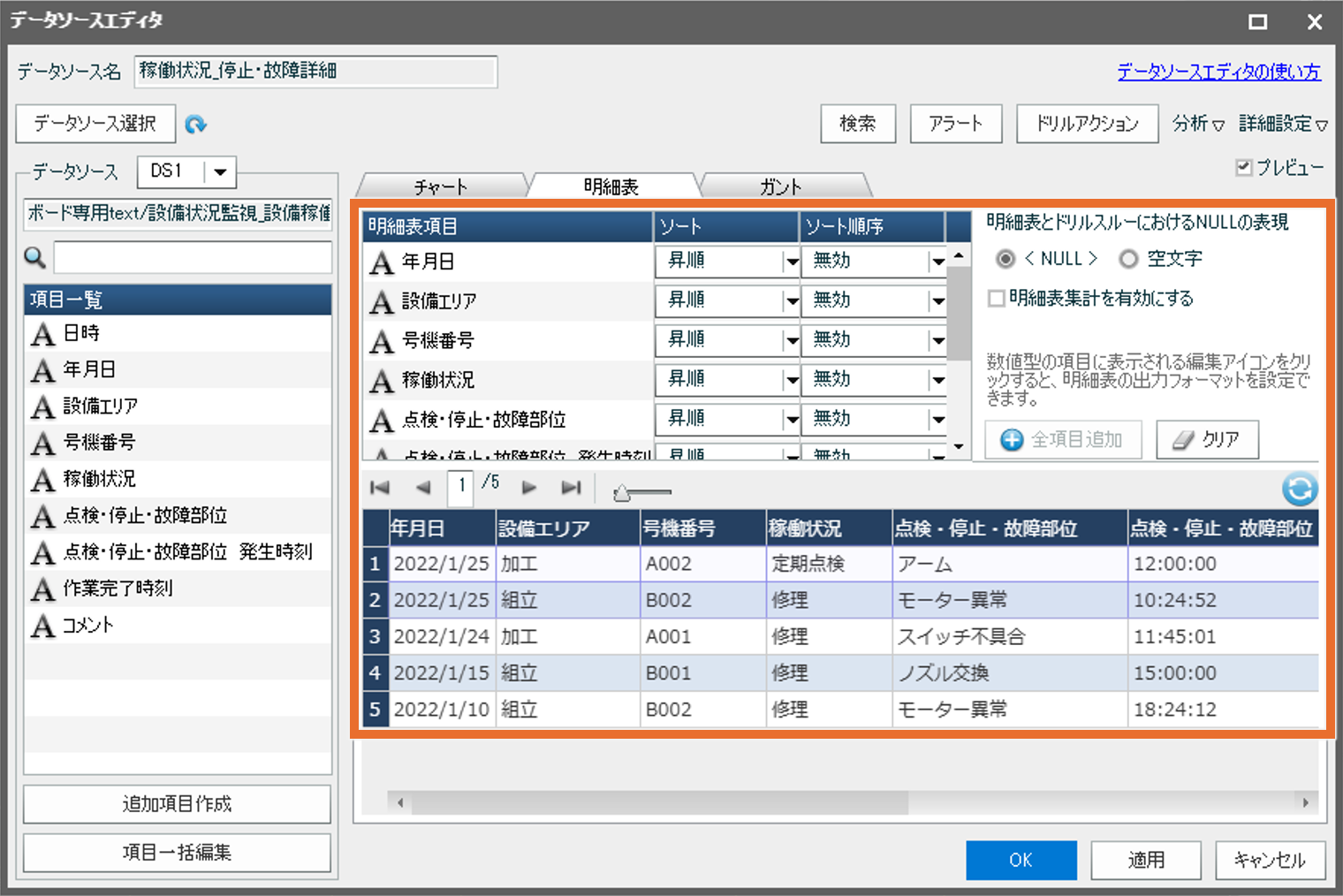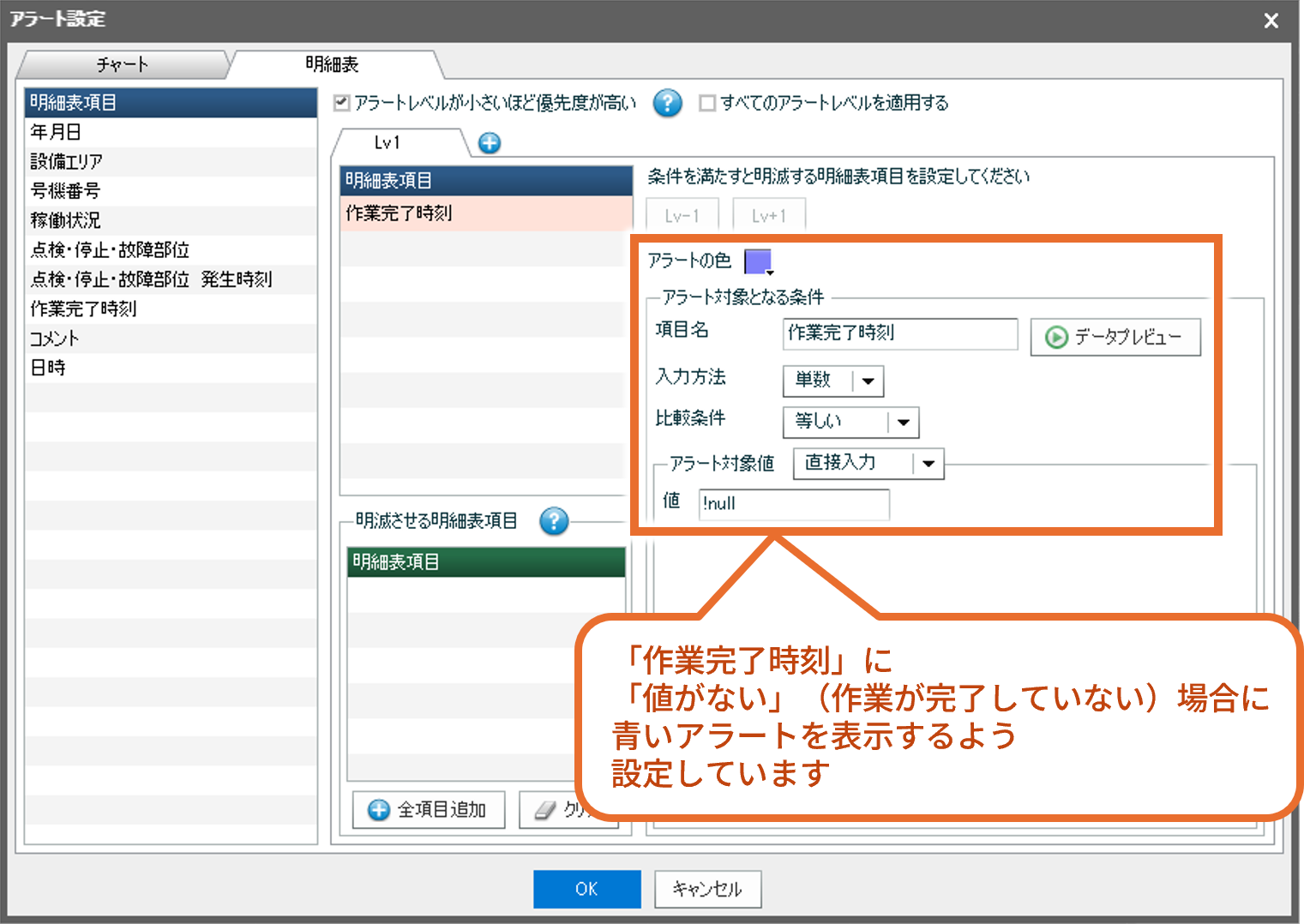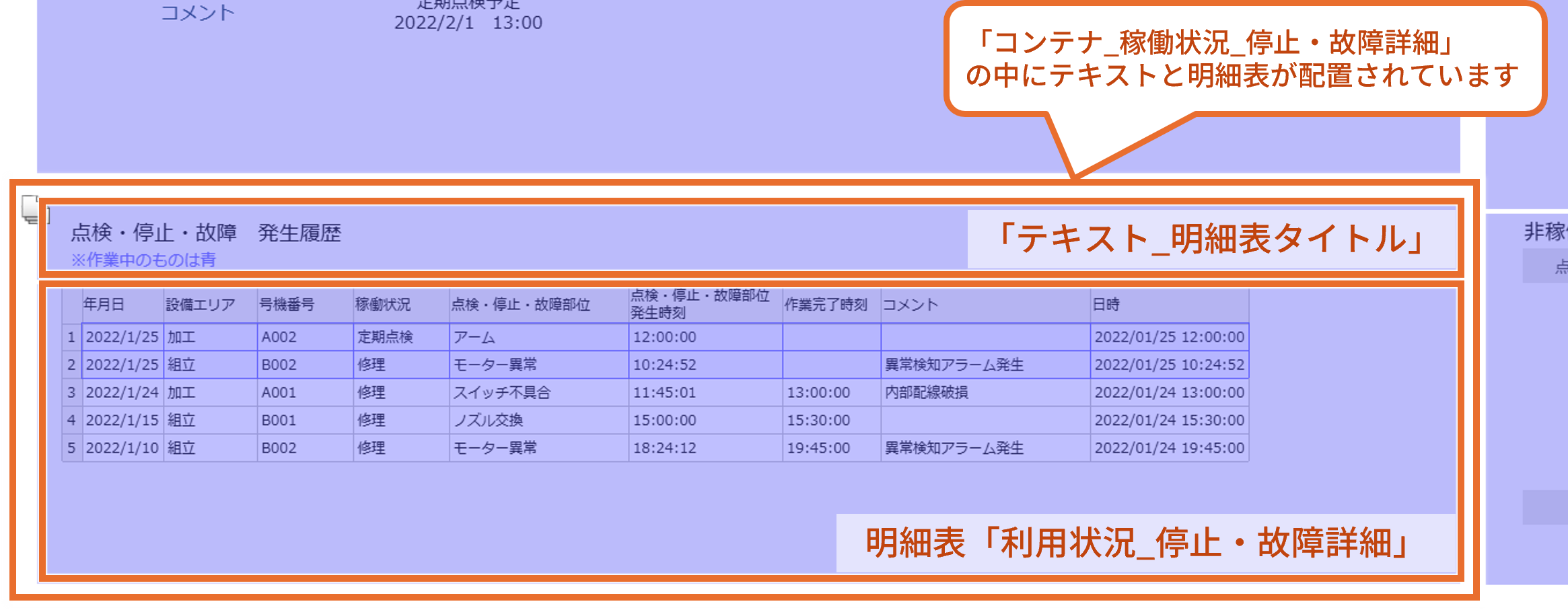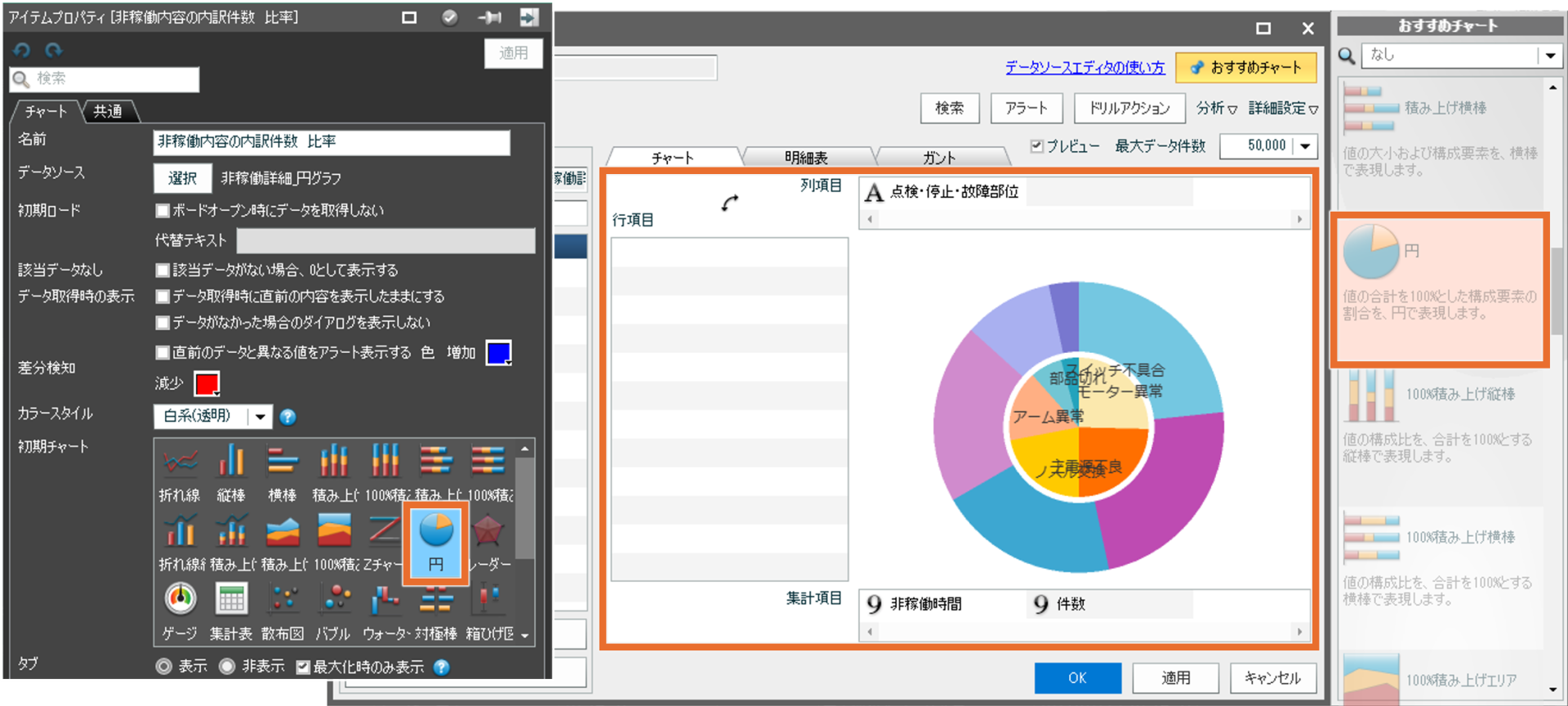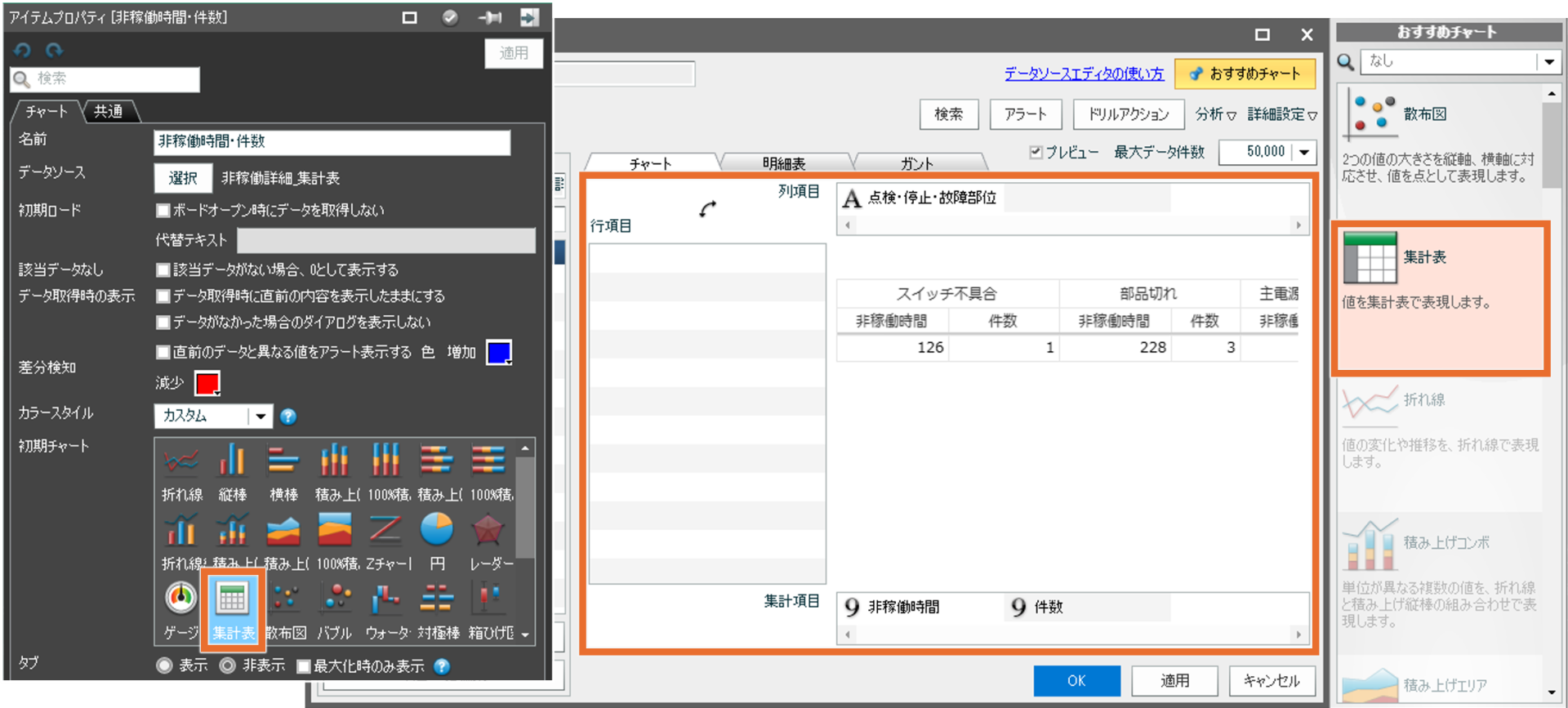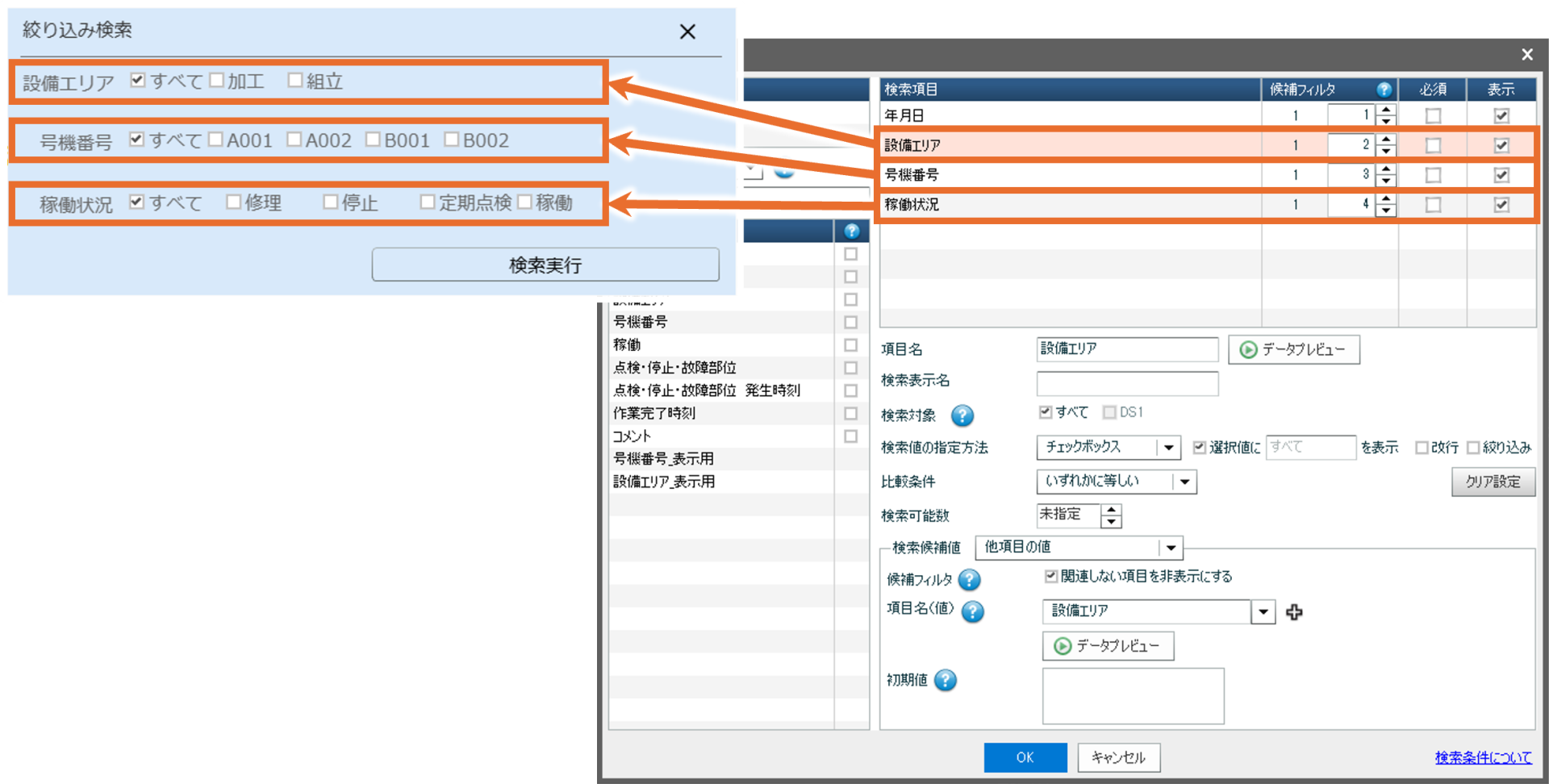『設備稼働ダッシュボード』の トリセツ
ボードの仕組みをひも解く ”2つ” のポイント
データ構造 × チャート構成
ダッシュボード作成の第一歩は、 データの“カタチ” を知ることから。
思いどおりのダッシュボードを作るには、まず「どんなデータをどう持つか」というデータ構造が重要です。
そして、そのデータをどう見せるか——つまりチャート構成によって、伝わりやすさと使いやすさが決まります。
ここでは、データ構造とチャート構成をひも解いて解説します。
① データ構造を確認する
「チャート(検索条件)」×「データソース」×「元データ」の関係を示すデータ構造の全体構成です。一部入力ォームからデータソースへの書き込みも含みます。
② チャート構成と関連するデータソースを確認する
具体的なボードイメージをもとに、「各チャートや検索条件」×「データソース」の関係を解説します。
設備ごとの稼働状況と、点検・停止・故障部位を確認できます。
また、検索によって表示する設備を絞り込むこともできます。
このチャートは、「設備状況監視_設備稼働状況.csv」を元データとした「稼働状況」を参照しています。
設備に発生した点検・停止・故障履歴の確認ができます。現在発生中の非稼働状態の行には、青いアラートが表示されます。
この明細表は、「設備状況監視_設備稼働状況.csv」を元データとした「稼働状況_停止・故障詳細」を参照しています。
集計表「非稼働時間・件数」
設備の非稼働内容の件数、比率、時間を円チャートと集計表で分析できます。初期状態では全設備の総合データが表示され、集計表「設備稼働状況」で設備をクリックすると、その設備の情報に表示が絞り込まれます。
想定課題 × 解決のための実装アプローチ
“使える”ダッシュボードは、 現場の課題に応える設計 から。
「進捗の遅れにすぐ気づきたい」、「要因を可視化したい」——そんな日々の課題に応えるには、目的に合った“見せ方”の工夫と、適切な機能の組み合わせが欠かせません。
ここでは、想定される業務課題に対して、どのような実装アプローチで解決しているのかを解説します。
① 各生産設備の稼働状況を画像付きで一覧表示したい
関連する指標
-
稼働状況
-
非稼働要因
実装のPoint
ここでは、「設備稼働状況」チャートから、「非稼働内容の内訳件数 比率」と「非稼働時間・件数」のチャートに「リレーション」が設定されています。
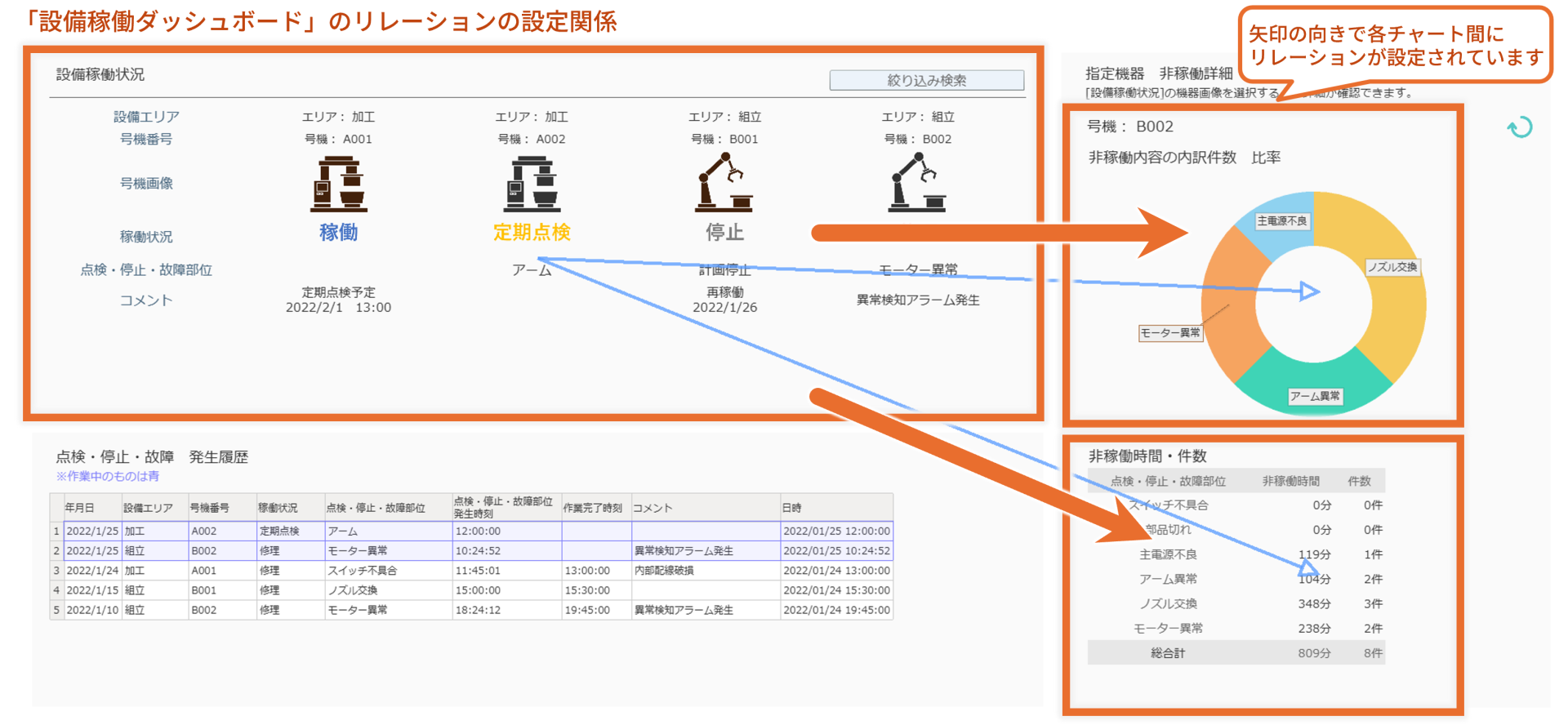
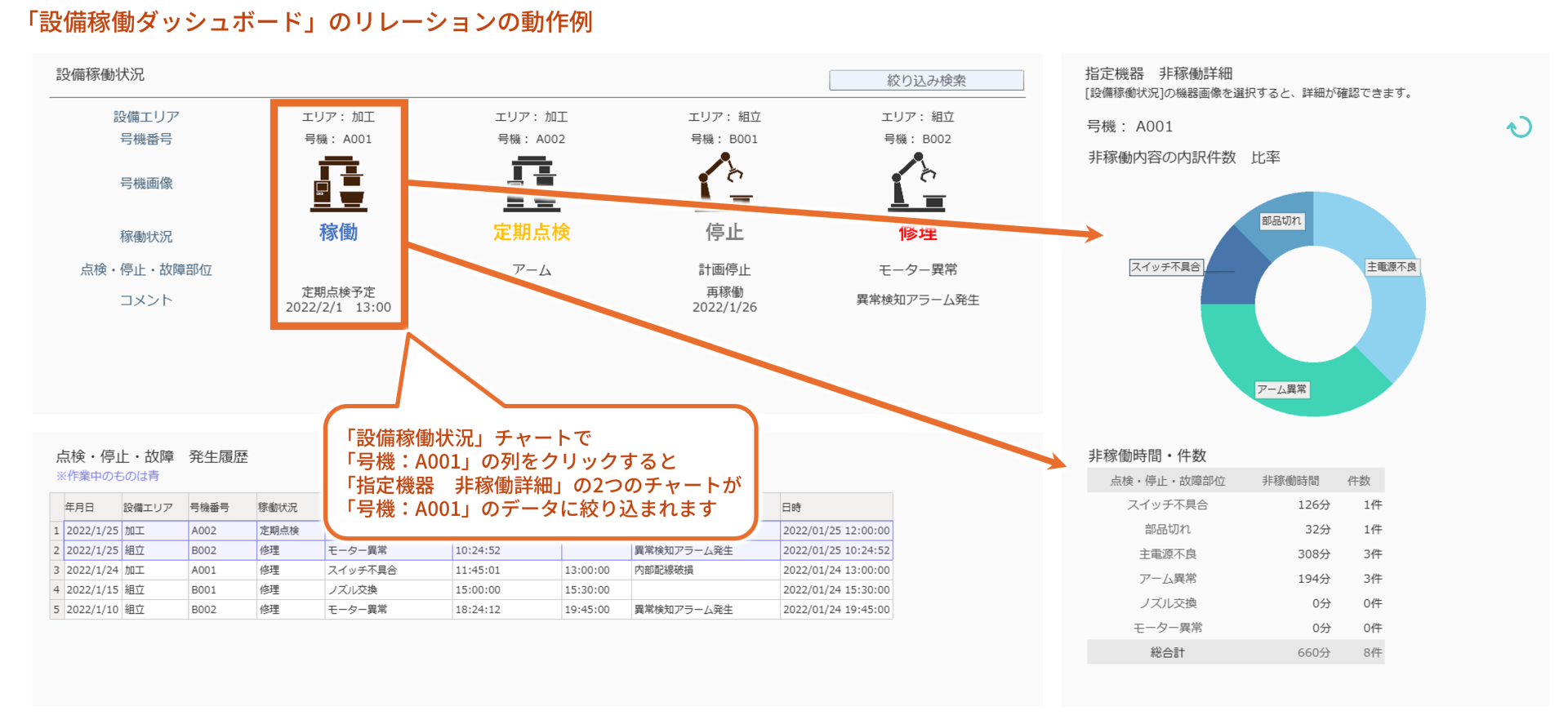
② 非稼働履歴管理表に現在発生中の事象をわかりやすく表示したい
関連する指標
-
稼働状況
-
非稼働要因
-
非稼働解消対応時刻
実装のPoint
③ いろいろな分析軸から設備ごとの非稼働要因を分析したい
関連する指標
-
設備別の非稼働件数
-
設備別の非稼働時間
-
設備別の非稼働比率
実装のPoint
④ 設備エリア、号機番号、稼働状況などでデータを絞り込んで生産分析したい
関連する指標
-
設備エリア
-
号機番号
-
稼働状況
実装のPoint
ここでは、コンテナアイテム「コンテナ_検索条件指定」の中に検索条件や検索実行ボタンを配置しています。
また、ボタンアイテムの操作で検索条件のコンテナの表示/非表示を切り替えたい場合は、ボタンアクションの「表示非表示切り替え」機能を利用します。
ここでは、ボタンアイテム「ボタン_絞り込み検索表示」で、「コンテナ_検索条件指定」の表示/非表示を切り替えています。